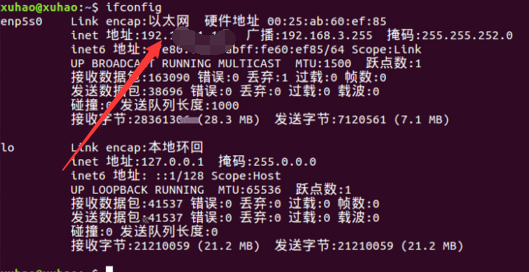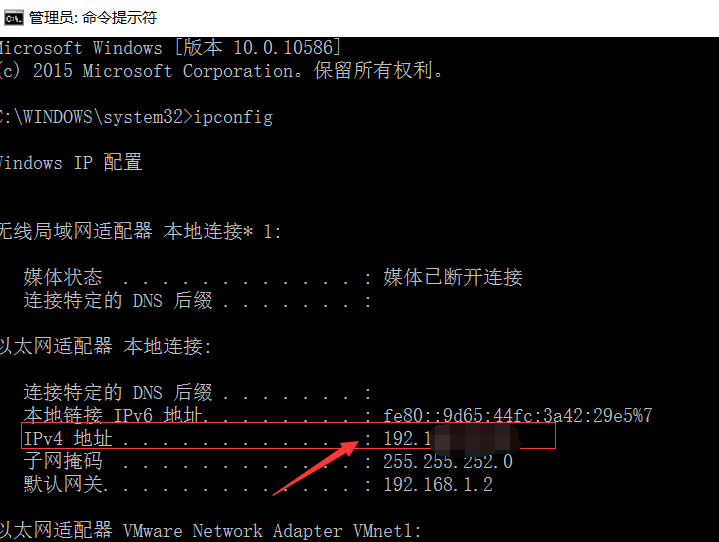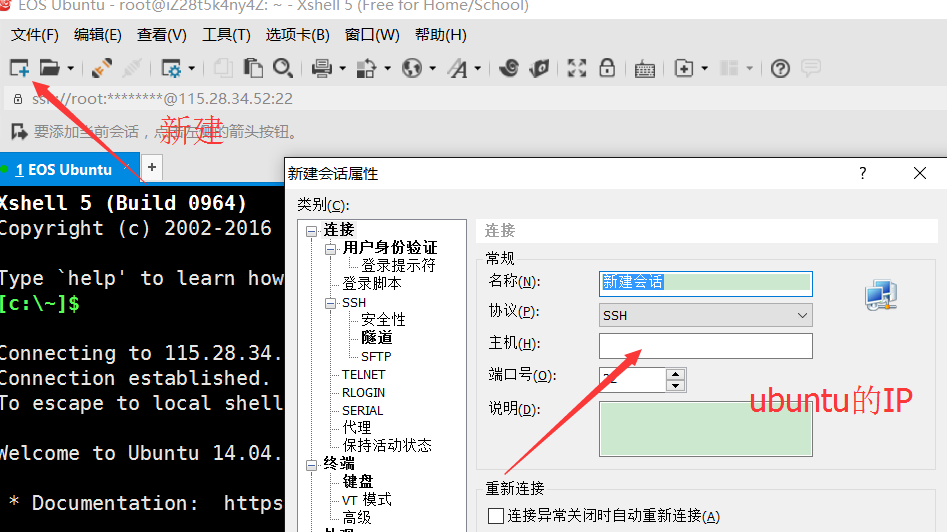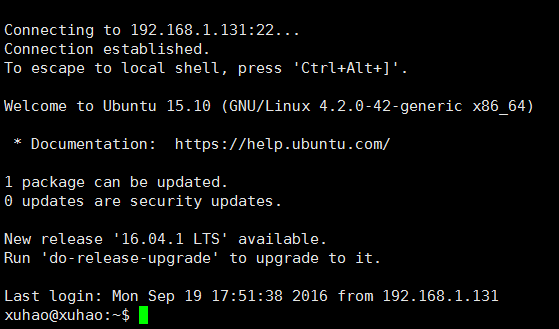我这里有一台电脑,装的Ubuntu系统,当我想使用时,又要去使用另外一台机器(如果没有,可以直接去阿里云整一台主机),更何况文件传输也不方便,比较麻烦,后来,看着同事用的Xshell 远程连接linux,挺方便的就折腾了一番,当然,putty,xftp是个很不错的选择。
xshell和xftp是windows下访问ubuntu(linux)服务器的一个非常好使的工具。
ubuntu安装ssh服务器
首先,判断Ubuntu是否安装了ssh服务: 1、输入:
#ps -e |grep ssh
如果服务已经启动,则可以同时看到“ssh-agent”和“sshd”,否则表示没有安装服务,或没有开机启动 。
2、安装ssh服务,输入命令:
#sudo apt-get install openssh-server
出现问题时,重启ssh服务:
sudo service ssh restart
3、启动服务:
#/etc/init.d/ssh start
4、本机测试是否能够成功登录:
# ssh 用户名@本机ip地址
例如:
# ssh xuhao@192.168.xxx
最后测试成功如下:
Welcome to Ubuntu 15.10 (GNU/Linux 4.2.0-42-generic x86_64)
* Documentation: https://help.ubuntu.com/
1 package can be updated.
0 updates are security updates.
Last login: Sun Sep 18 12:35:27 2016 from 192.168.xxx
在Ubuntu 上查看其IP
在windows 使用xshell连接 远程linux 双方必须是有网络的,不然无法连接。
输入:
$ ifconfig
如下图:
红色箭头指向的地方就是Ubuntu的IP。
在windows 上查看其IP
在管理员 dos命令控制台上输入
ipconfig
如下图:
检测是否能互相ping通
在windows 同dos命令下:
ping Ubuntu 的ip
在Ubuntu 下:
ping Windows的ip
查看他们是否能ping。
配置Xshell远程登录
如果没有Xshell的,去网上下载一个。
我们打开Xshell:
参数说明:
名称: 自己随便起个名字; 协议: 选择SSH协议; 主机: 填写Ubuntu的IP。
下面的重新连接,根据需要选择就行,
填完之后,点击OK,填写Ubuntu的密码,contect(连接)。最后就连接成功了。
连接成功就可以控制远程服务器了,然后在去下载一个Xftp,进行文件传输,很方便,哈哈。~~